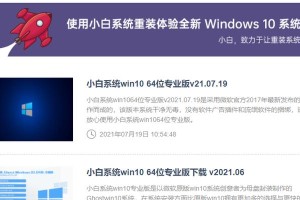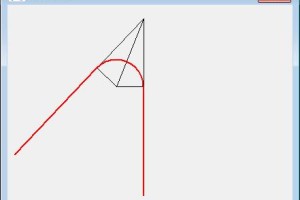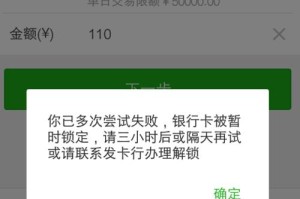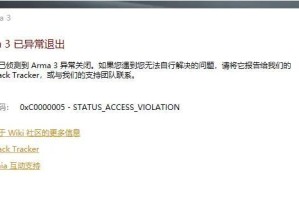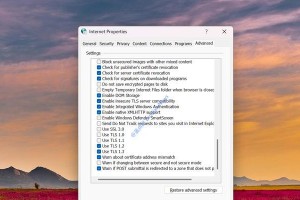在使用手提电脑时,有时我们可能会遇到键盘失灵的情况,这给我们的正常使用带来了不便。然而,不用担心,本文将为您介绍解决手提电脑键盘失灵的方法。

一、检查键盘连接线是否松动
通过按住键盘并轻轻拉动连接线,确保连接线与电脑之间没有松动或断开的情况。
二、尝试重启电脑
有时电脑只是出现了临时的故障,通过重启电脑可以重新初始化系统和硬件设备,解决键盘失灵的问题。
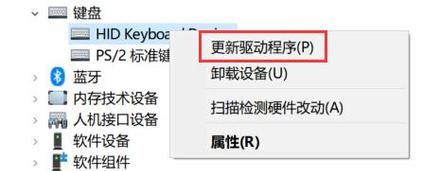
三、清洁键盘
键盘上积累了灰尘和污垢可能导致键盘失灵。可以使用键盘喷气罐清洁键盘上的灰尘,或者轻轻拆下按键进行清洁。
四、检查驱动程序是否正常
打开设备管理器,查看键盘驱动程序是否正常。如果驱动程序有问题,可以尝试卸载并重新安装驱动程序。
五、使用虚拟键盘
如果键盘失灵问题无法解决,可以使用操作系统提供的虚拟键盘来输入文字,暂时弥补键盘失灵的不便。
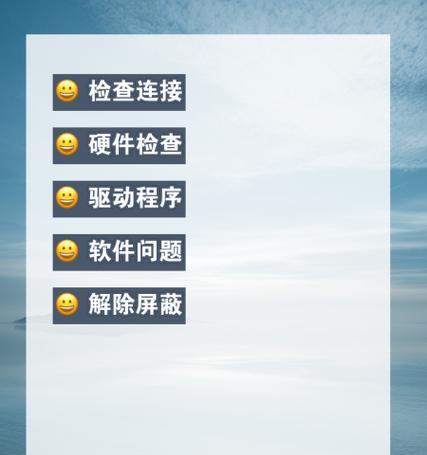
六、更新操作系统
有时键盘失灵问题可能是由于操作系统的某些错误或者缺陷引起的,及时更新操作系统可能会解决这个问题。
七、检查键盘布线
检查键盘布线是否正确连接到主板。如果布线存在问题,可以尝试重新连接或更换键盘布线。
八、检查键盘设置
打开控制面板,进入键盘设置界面,确保键盘的设置是正确的,没有被禁用或者调整为错误的布局。
九、扫描病毒
有时病毒感染可能导致键盘失灵。通过使用杀毒软件进行全面扫描,清除可能存在的恶意软件,以解决问题。
十、使用外部键盘
如果无法解决键盘失灵问题,可以使用外部键盘连接到电脑上来继续使用电脑。
十一、重置BIOS设置
通过重置计算机的BIOS设置来恢复键盘正常工作。但请注意,在进行此操作之前请备份重要数据。
十二、检查电脑硬件问题
有时键盘失灵可能是由于电脑硬件问题引起的,比如键盘线路板故障等。这时可能需要联系专业人员修复。
十三、检查操作系统语言设置
在一些情况下,错误的操作系统语言设置可能导致键盘失灵。确保语言设置正确无误。
十四、更换键盘
如果经过多次尝试仍然无法解决键盘失灵问题,那么可能需要更换新的键盘来解决问题。
十五、寻求专业帮助
如果您尝试了以上方法仍然无法解决键盘失灵问题,建议寻求专业人员的帮助。
手提电脑键盘失灵是一种常见的问题,但通过检查连接线、重启电脑、清洁键盘等简单方法,通常可以快速解决问题。如果问题依然存在,可以尝试更新操作系统、检查驱动程序或者使用外部键盘等方法。如果问题依然无法解决,建议寻求专业人员的帮助。